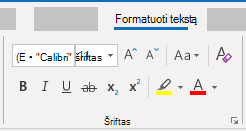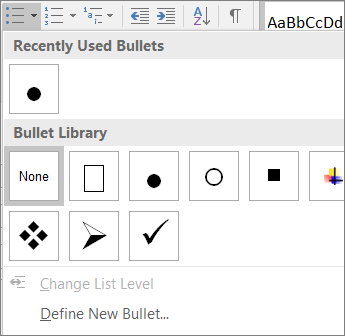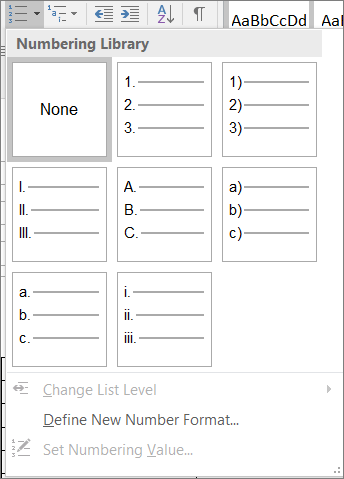Ką reikia pataisyti
Naudokite įtaisytas antraštes, stilius ir sąrašus.
Kodėl reikia tai pataisyti
Kad išlaikytumėte tabuliavimo tvarką ir ekrano skaitytuvams būtų lengviau perskaityti jūsų el. laišką, naudokite loginę antraščių tvarką ir įtaisytuosius „Outlook“ formatavimo įrankius.
Pavyzdžiui, tvarkykite antraštes nurodyta logine tvarka. Naudokite 1 antraštę, 2 antraštę, tada 3 antraštę, o ne 3 antraštę, 1 antraštę, tada 2 antraštę. Ir informaciją el. laiške sudėliokite mažesniais kiekiais. Geriausia, kad į kiekvieną antraštę būtų įtrauktos tik kelios pastraipos.
Kaip tai pataisyti?
Pritaikyto neįgaliesiems šrifto formato naudojimas
-
Pažymėkite tekstą.
-
Pasirinkite skirtuką Teksto formatavimas.
-
Grupėje Šriftas, kurioje pateikiamos šrifto tipo, dydžio, stiliaus ir spalvos parinktys, pažymėkite savo formatavimo pasirinkimus.
Skirtuke Pranešimas pasirinkite šrifto tipą, dydį, stilių ir spalvą.
Sąrašų su ženkleliais stilių naudojimas
Kurkite sąrašus su ženkleliais naudodami mygtuką Ženkleliai.
-
Žymeklį perkelkite į bet kurią el. laiško vietą.
-
Pasirinkite skirtuką Teksto formatavimas.
-
Grupėje Pastraipa pažymėkite mygtuką Ženkleliai.
-
Įveskite kiekvieną ženklelio elementą į sąrašą su ženkleliais.
Kurkite sąrašus su ženkleliais naudodami mygtuką Ženkleliai.
-
Žymeklį perkelkite į bet kurią el. laiško vietą.
-
Pasirinkite formatą > sąrašas su ženkleliais.
-
Įveskite kiekvieną ženklelio elementą į sąrašą su ženkleliais.
Surikiuotų sąrašų naudojimas
Kurkite nuoseklius veiksmus naudodami mygtuką Numeravimas.
-
Žymeklį perkelkite į bet kurią el. laiško vietą.
-
Pasirinkite skirtuką Teksto formatavimas.
-
Grupėje Pastraipa pasirinkite mygtuką Numeravimas.
-
Įveskite nuoseklius veiksmus.
Kurkite nuoseklius veiksmus naudodami mygtuką Numeravimas.
-
Žymeklį perkelkite į bet kurią el. laiško vietą.
-
Pasirinkite formatuoti tekstą >numeruotas sąrašas.
-
Įveskite nuoseklius veiksmus.